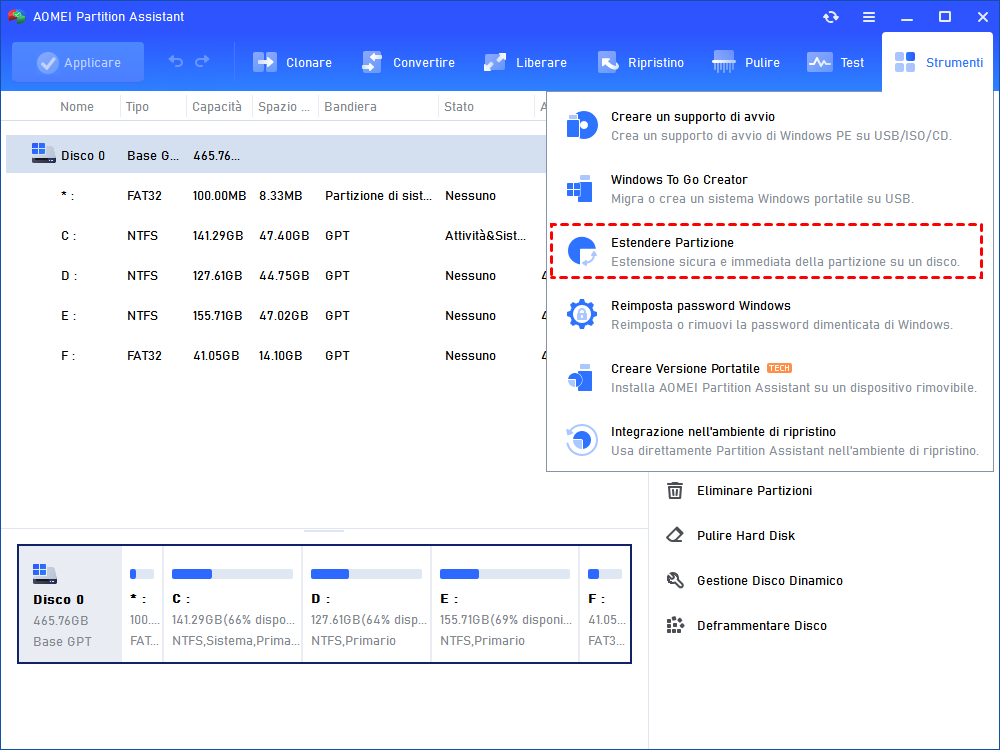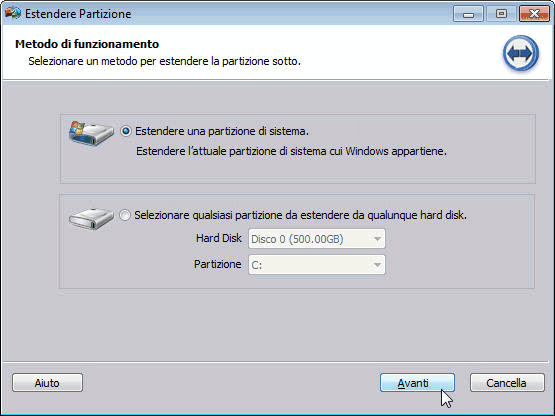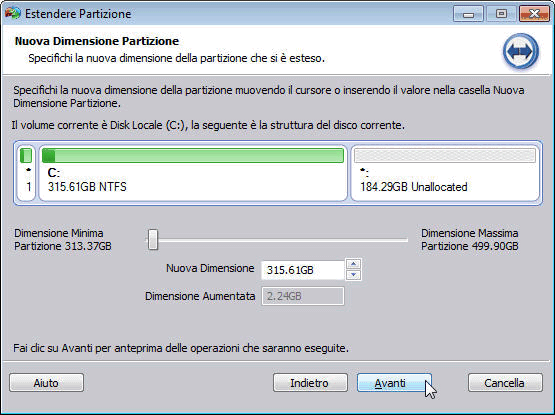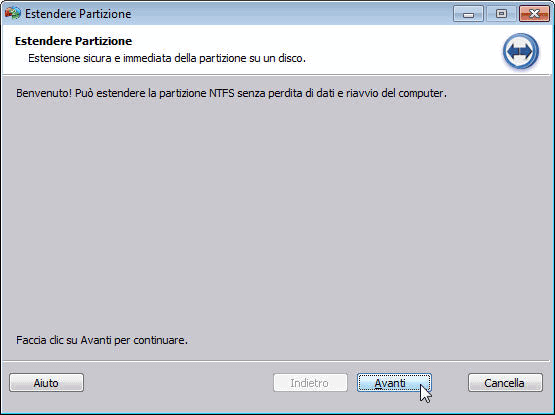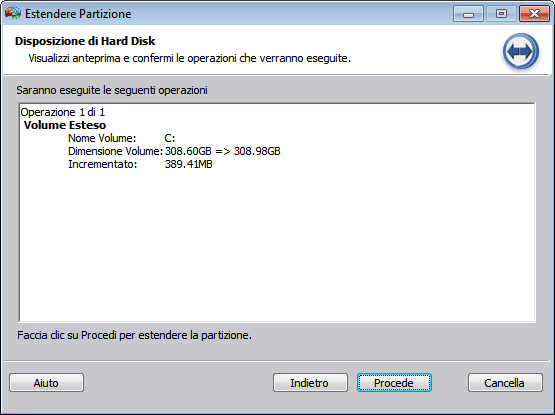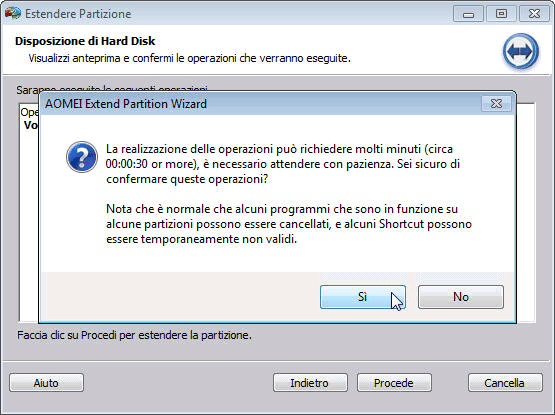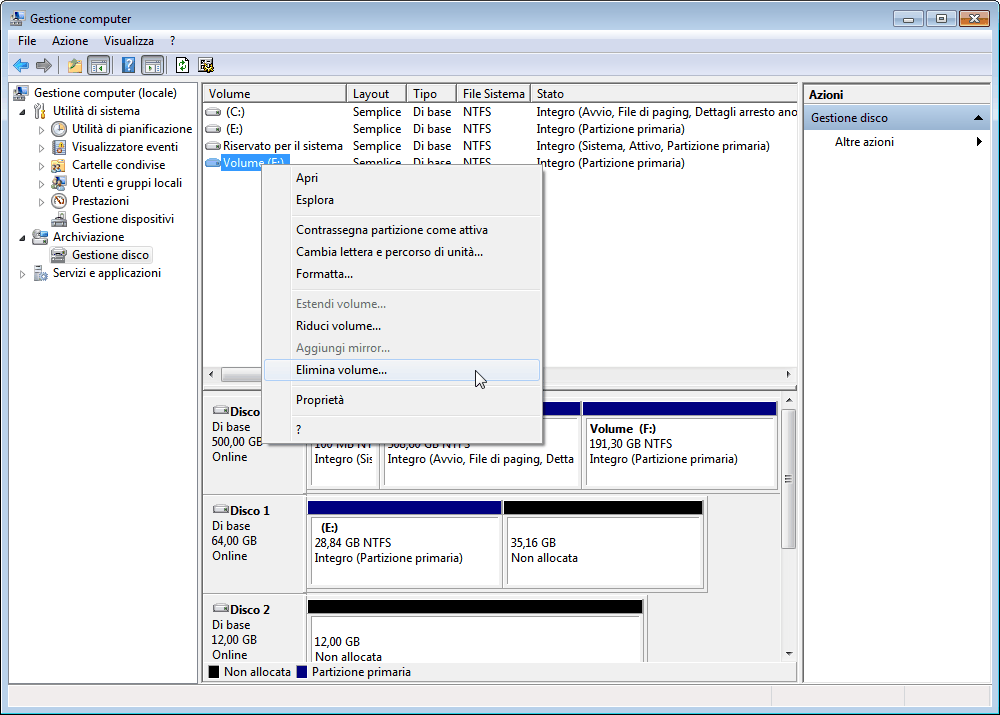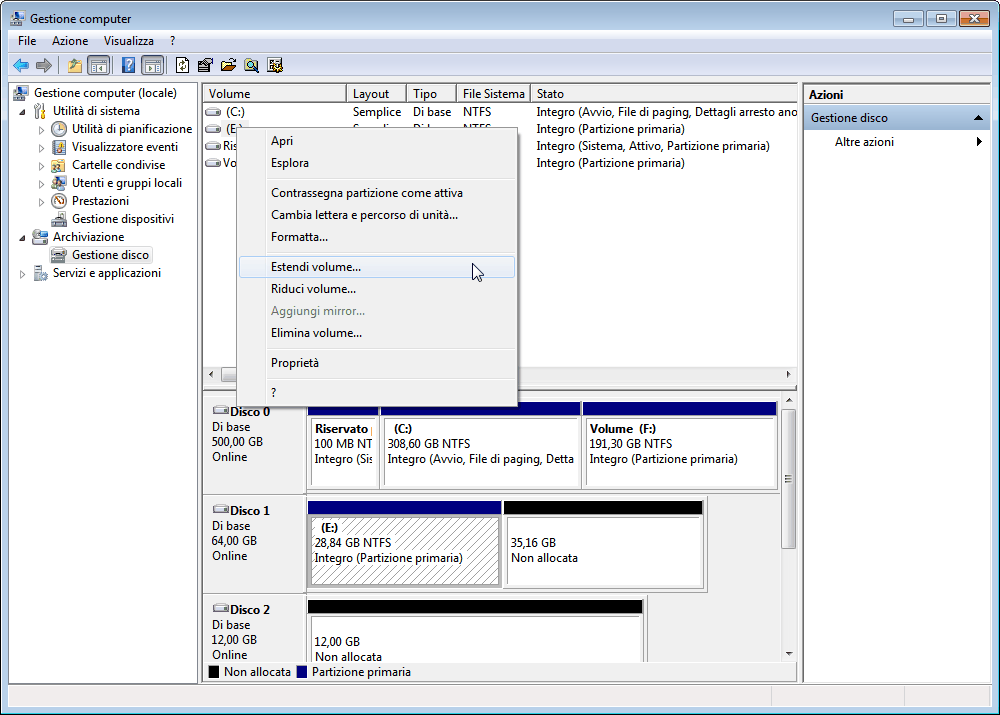Due Soluzioni per Estendere Partizione di Sistema in Windows 7 allo Spazio Non Allocato
Due soluzioni facili per estendere la partizione di sistema in Windows 7 senza formattazione. Si estende partizione di sistema con il disco di gestione incorporato. L'altra scelta è quella di utilizzare le utilità di terze parti – AOMEII Partition Assistant Professionale Edizione è consigliata qui.
Non c'è più preoccupazione per estendere la partizione di sistema in Windows 7 ora! Quando si cerca di ottenere più spazio su disco mentre esaurisce lo spazio, non è necessario eliminare i file indesiderati o l'unità D per estendere l'unità C in Windows 7. È molto più saggio e più conveniente estendere la partizione di sistema allo spazio non allocato!
Inoltre, è possibile aumentare l'azionamento del sistema in altri casi. Ad esempio, estendere la partizione di sistema di Windows 7 prima di eseguire l'aggiornamento a Windows 10. Come sappiamo, il sistema operativo più elevato occupa più spazio su disco nei programmi e nelle applicazioni in esecuzione. Se l'aggiornamento a un sistema operativo più avanzato, è necessario aggiungere più spazio all'unità di sistema in anticipo.
Qui ci sono due semplici e dettagliati modi per estendere la partizione di sistema per Windows 7. Essi si applicano all'estensione di unità C in Windows 10 e Windows 8/8.1 pure.
Soluzioni 1 - Windows 7 Estendere Partizione di Sistema senza Perdere i Dati
A causa dei limiti (consultare la Soluzione 2) in Gestione disco, molti utenti desiderano utilizzare utilità di terze parti per estendere l'unità C: in Windows 7 senza formattazione. Per quello, AOMEI Partition Assistant Professionale (PA Pro) è consigliato qui.
Segui le istruzioni per estendere la partizione di sistema di Windows 7 con AOMEI Partition Assistant Professionale.
1. Clicca Strumenti > Estendere Partizione.
2. Seleziona "Estendere una partizione di sistema."
3. Ridimensiona lo spazio come vuoi.
4. Clicca "Avanti".
5. Clicca "Procede".
6. Leggi la note e conferma "Sì".
Tips
● Dopo di questo operazione, è necessario riavvare il tuo computer.
● Un modo più semplice è utilizzare il “Assegnare Spazio Libero” funzione di questo software. La funzionalità sposterà lo spazio libero da un'unità a un'unità di destinazione direttamente senza passaggi in-step.
Soluzione 2 - Estendere Partizione di Sistema con Gestione Disco in Windows 7
La procedura seguente mostra come estendere la partizione di sistema utilizzando "Elimina volume" e "Estendi volume" di Gestione Disco incorporata di Windows 7.
Nota: Il "Estendere Volume" funziona solo con spazio contiguo non assegnato! E il volume "Ridurre Volume" può creare solo spazio non allocato dietro la partizione. Gestione Disco non supporta la partizione di movimento per rendere lo spazio non allocato dietro la partizione di sistema.Di conseguenza, è necessario eliminare le partizioni che si trovano tra la partizione di sistema e lo spazio non allocato.
Per cominciare, backup tutti i dati sulla partizione D a F.
Poi, clicca "Computer" > "Gestione" > "Archiavizione" > "Gestione Disco" > clicca partizione D > seleziona "Elinimi Volume". Se c'è spazio non assegnato dietro l'unità C:, puoi saltare questo passaggio.
Infine, dopo aver eliminato la partizione D, ci sarà uno spazio non allocato dietro la partizione di sistema. Quindi fare clic con il pulsante destro del mouse sulla partizione del sistema e selezionare "Estendi Volume".
limitazioni: Come accennato in precedenza, è possibile utilizzare solo la funzione "Estendi volume" funzione per funzionare con spazio contigua non allocato. Cosa c'è di più, è necessario salvare i dati e eliminare partizioni, che richiedono molto tempo e rischiano.
Conclusione
Se non si desidera eliminare una partizione o un incontro " Gestione Disco Estende Volume in grigio" problema, Soluzione 1 è la scelta migliore per estendere la partizione di sistema in Windows 7. Inoltre, questo strumento di partizione completa offre anche altre funzionalità utili, come il disco di copia, la partizione di copia, la gestione di un disco dinamico, il convertitore duro da MBR a disco GPT, ecc. Per più funizone, sceglie un'altra versione come vuoi.